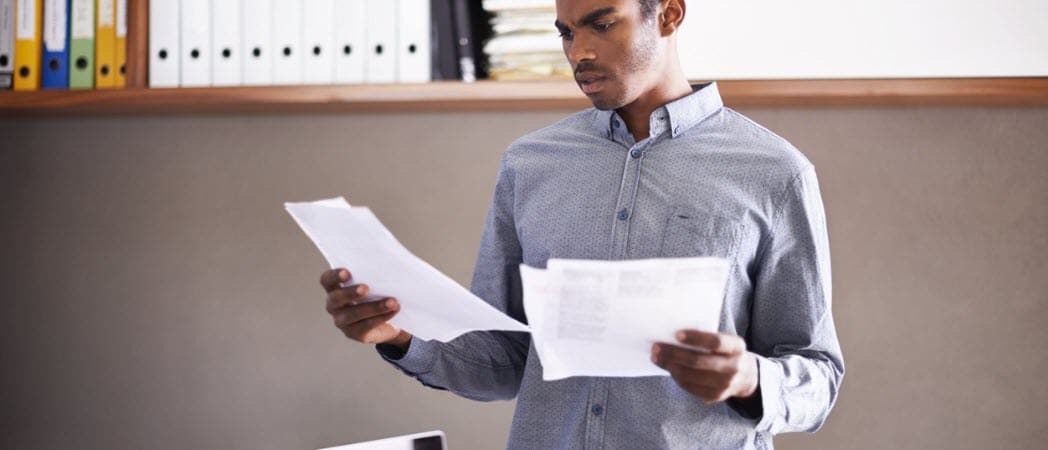Kako stvoriti Ganttov grafikon u Google tablicama
Google Listovi Google Junak / / April 22, 2022

Posljednje ažurirano dana

Ganttov grafikon koristan je način mjerenja vremena potrebnog za dovršenje određenih zadataka. Ako želite stvoriti Ganttov grafikon u Google tablicama, slijedite ovaj vodič.
A Ganttov grafikon je često korišteni grafikon koji ilustrira raščlanjivanje posebnih projekata prema različitim vremenskim razdobljima. Možete ih izraditi pomoću alata za proračunske tablice kao što su Excel ili Google tablice.
Ako želite stvoriti Ganttov grafikon u Google tablicama, prvo morate slijediti nekoliko koraka. Evo kako.
Kako stvoriti Gantta u Google tablicama
Kako bismo vam pomogli u izradi Ganttograma Google tablica, upotrijebit ćemo osnovni primjer koji pokazuje vrijeme potrebno za dovršavanje popisa uobičajenih zadataka. Korake u nastavku možete izmijeniti tako da odgovaraju vašim podacima i zahtjevima proračunske tablice.
Umetanje vaših podataka
Prvo, morat ćete stvoriti osnovnu tablicu na koju će se vaš grafikon pozivati. Uraditi ovo:
- Otvorite a nova ili postojeća proračunska tablica Google tablica u vašem pregledniku.
- Napravite novu malu tablicu i umetnite nekoliko naslova za početak.
- Na primjer, prvo će vam trebati ćelije naslova. Zatim unesite vrijednost za zadatke, datum početka, datum završetka i sve druge pojedinosti projekta.
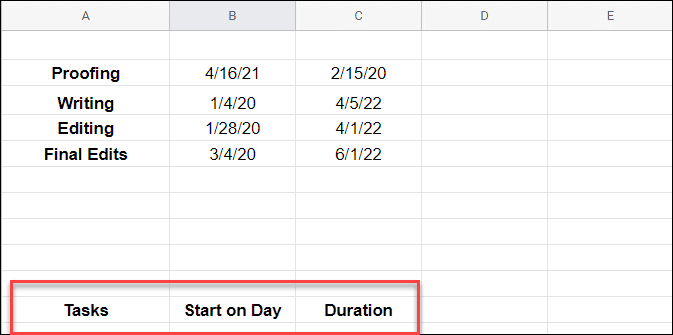
- Zatim kopirajte i zalijepite iste podatke ispod izvornog lista ili u drugi dio lista. Služit će za izračunavanje grafikona u svakom dijelu Ganttovog lista.
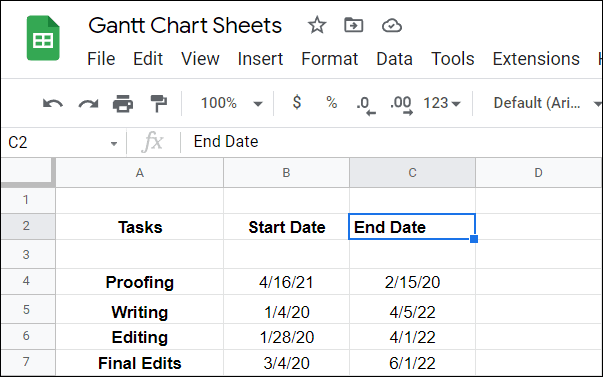
- Sada morate izračunati početak dana. Bilo bi najbolje da pronađete razliku između svakog datuma početka i datuma završetka prvog zadatka. Zapamtiti, unesite sljedeće u Počnite na dan polje u sekundarnoj tablici koju ste kreirali.
=INT(B4)-INT($B$4)
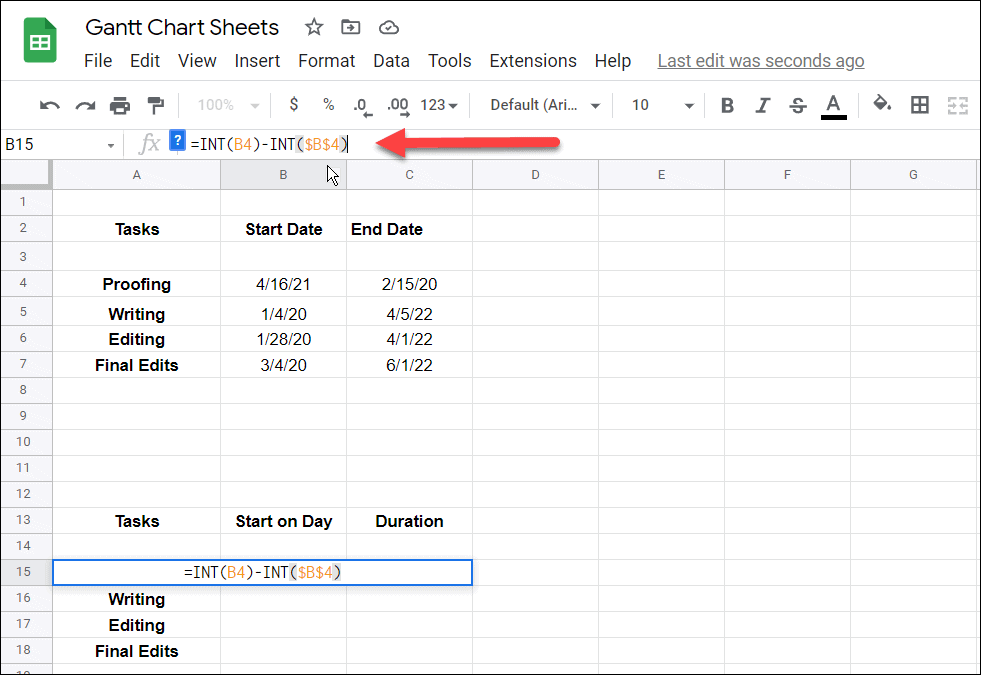
- Klikni na Počnite na dan ponovo ćeliju, a zatim dvaput kliknite na mali plavi kvadratić koji se pojavljuje pored ćelije.
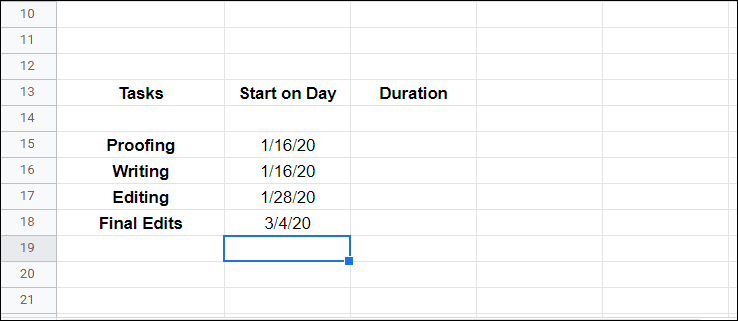
- Zatim morate izračunati trajanje za koliko će svaki zadatak trajati. Ovo je složenija formula, ali ona pronalazi razliku između ostalih varijabli. Treba biti (
- )-( - ) i izgleda ovako: =(INT(C4)-INT($B$4))-(INT(B4)-INT($B$4))
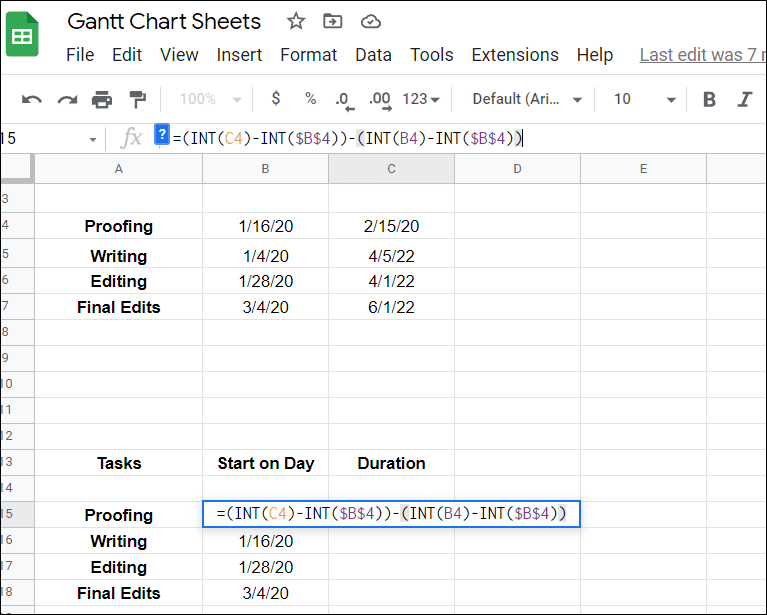
- Nakon što pritisnete Unesi, ponovno kliknite ćeliju i dvaput kliknite plavi kvadrat pored ćelije. To će popuniti preostale ćelije za njega.
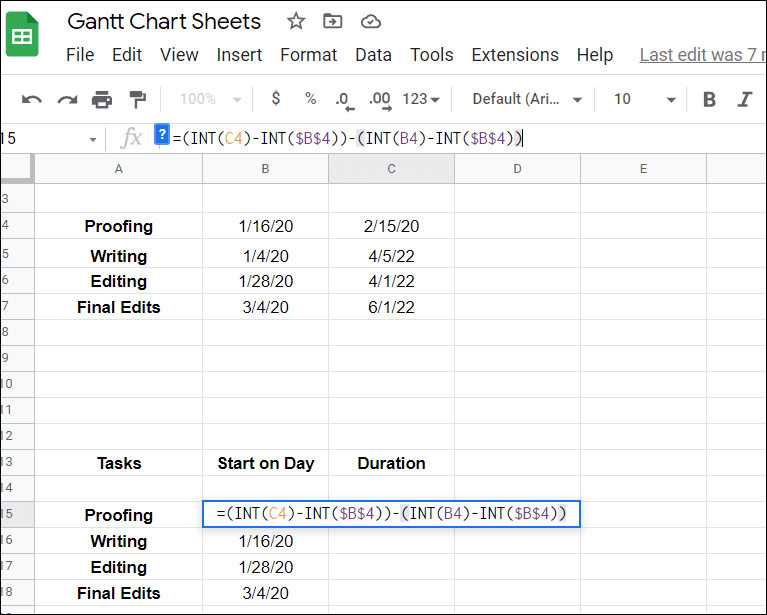
Izrada Ganttograma u Google tablicama
Sa svojim podacima na mjestu, možete umetnuti Ganttov grafikon u Google tablice.
Za izradu Ganttograma u Google tablicama:
- Istaknite svoje podatke u Tablicama i odaberite Umetni > Grafikon.
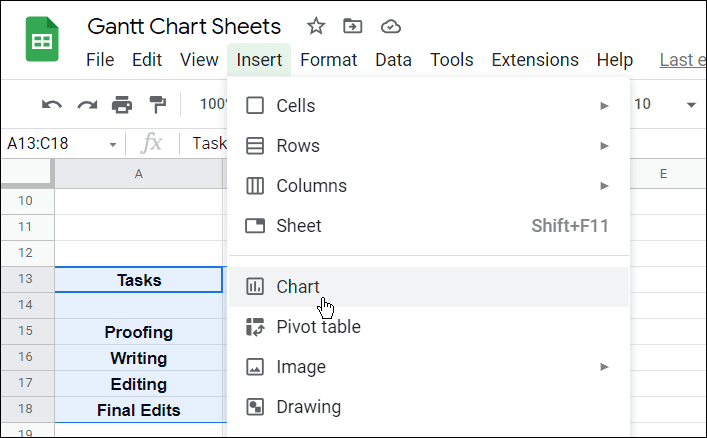
- Pod, ispod Urednik grafikona na desnoj strani, odaberite Naslagani trakasti grafikon.
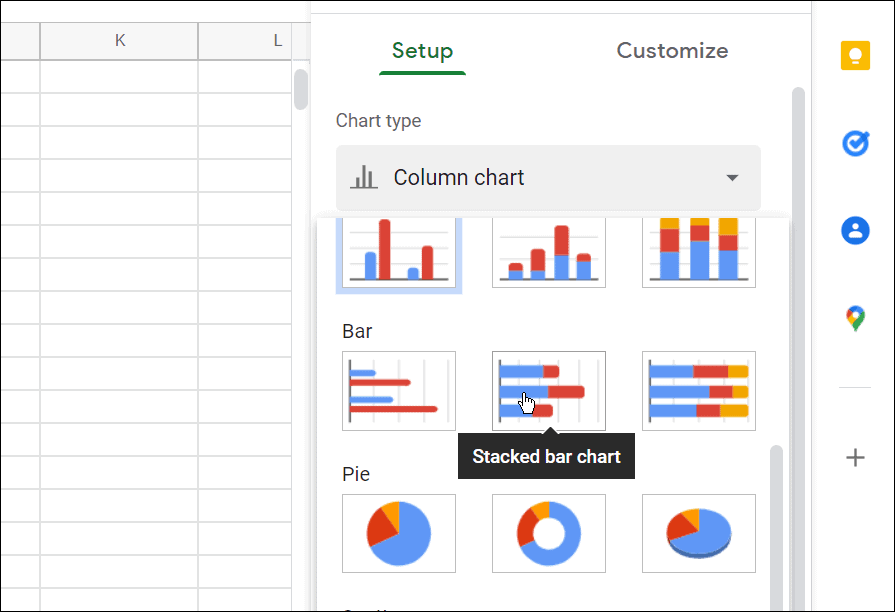
- Odaberite svoje Ganttov grafikon i odaberite Mogućnost prilagođavanja na izborniku s desne strane.
- Ispod Nazivi grafikona i osi odjeljak, dajte naziv svom grafikonu.
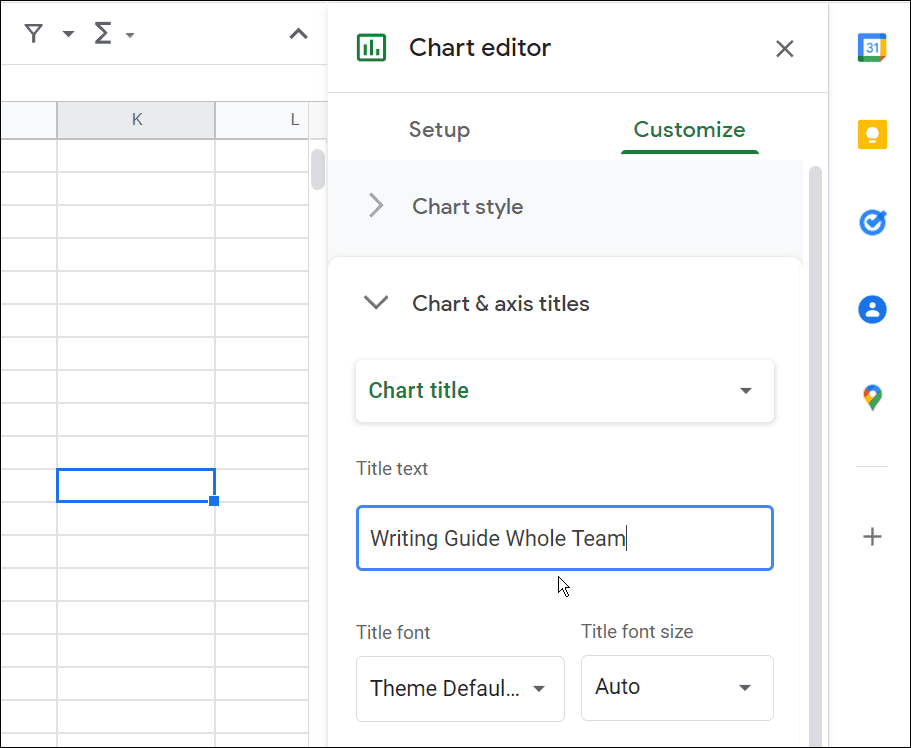
- To je sve o tome. Sada imate Ganttov grafikon koji prikazuje vaše podatke izračunate pomoću Google tablice na kojoj ste radili.
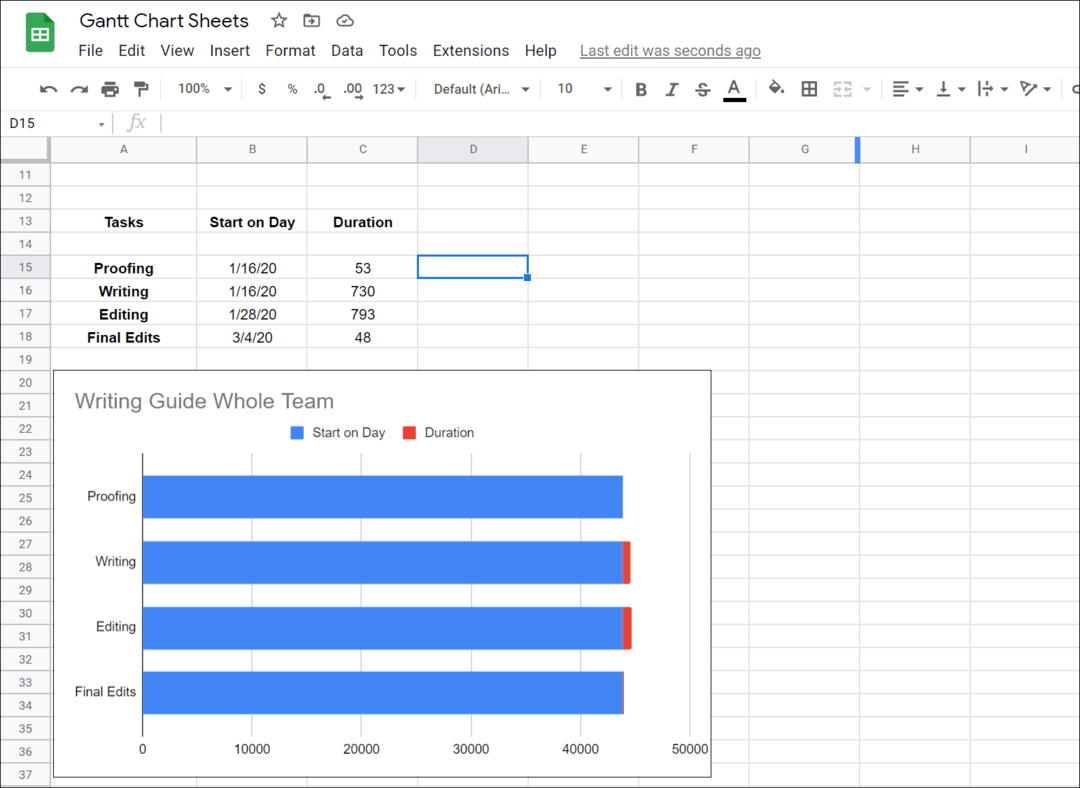
Izrada grafikona u Google dokumentima i Microsoft Officeu
Izrada Ganttograma u Google tablicama pruža vam popis projekata prema vremenskim razdobljima potrebnim za njihovo dovršenje. Obično se koristi kao trakasti grafikon koji ilustrira raščlambu projekta, zadataka ili događaja u odnosu na vrijeme. Izrada Ganttograma u Google tablicama korisna je kada izrađujete Ganttov grafikon za poslovni ili timski projekt.
Izrada Ganttograma nije jedino što možete učiniti. Na primjer, možete stvoriti i prilagoditi grafikon u Google tablicama ili umetnite sliku u ćeliju Google tablica. Ako ste a Microsoft Office korisnik, provjeri kako stvoriti Ganttov grafikon u Excelu ili izradite dijagram raspršenja u Excelu.
Kako pronaći ključ proizvoda za Windows 11
Ako trebate prenijeti svoj ključ proizvoda za Windows 11 ili ga samo trebate za čistu instalaciju OS-a,...
Kako izbrisati predmemoriju, kolačiće i povijest pregledavanja u Google Chromeu
Chrome izvrsno pohranjuje vašu povijest pregledavanja, predmemoriju i kolačiće kako bi optimizirao rad vašeg preglednika na mreži. Njeno je kako...
Usklađivanje cijena u trgovini: kako doći do online cijena dok kupujete u trgovini
Kupnja u trgovini ne znači da morate plaćati više cijene. Zahvaljujući jamstvima usklađenosti cijena, možete ostvariti online popuste dok kupujete u...
Kako pokloniti Disney Plus pretplatu s digitalnom darovnom karticom
Ako ste uživali u Disney Plusu i želite ga podijeliti s drugima, evo kako kupiti Disney+ Gift pretplatu za...